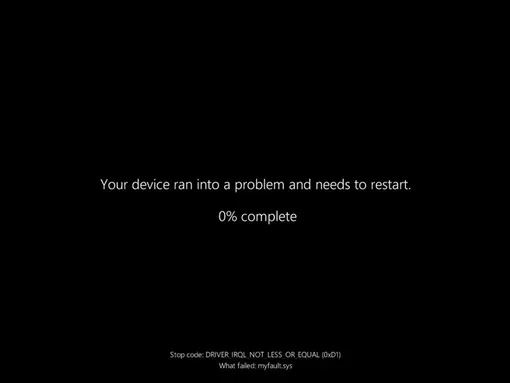Хотя синий экран со странными надписями выглядит устрашающе, на самом деле это способ Windows защитить себя от более серьезных повреждений. Когда система обнаруживает ошибки, она немедленно прекращает работу всех функций, открыто говоря владельцу, что пора провести техническое обслуживание гаджета.
Пугающая ошибка на Windows: что такое синий экран смерти и как его исправить
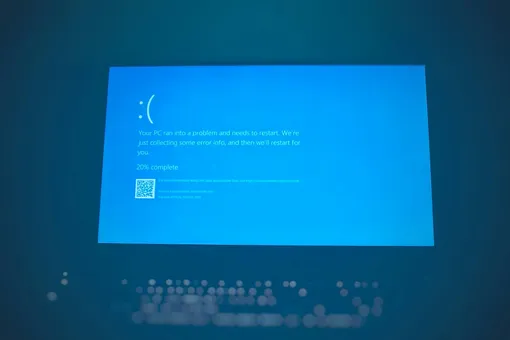
Что такое синий экран смерти
Синий экран смерти — это критическая ошибка отображения, возникающая после сбоя системы на ПК с Windows. На синем экране, помимо самого сообщения об ошибке, также отображается информация о том, что именно вышло из строя, и QR-код для получения дополнительной помощи.
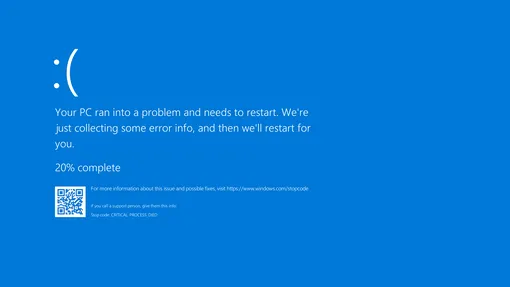
Почему возникает синий экран смерти
Причину возникновения BSoD можно увидеть на самом экране: внизу, возле QR-кода, обычно прописывается Stop code — код ошибки.
Проблемы с драйверами
Это наиболее распространенная причина появления синего экрана смерти: когда драйверы работают некорректно или становятся несовместимыми с текущей версией Windows, возникает ошибка, которая приводит к сбою системы.
Неисправности оборудования
Если в работе оперативной памяти, жесткого или системного диска возникают ошибки, Windows может отреагировать на это синим экраном смерти.
Перегрев компонентов
Нагрев компонентов во время работы компьютера — это норма, поскольку большинство электронных устройств выделяют тепло в процессе функционирования. Но у всего есть допустимый предел, и если его превысит, система может выкатить критическую ошибку и принудительно завершить работу. Таким образом она защищает железо от возможного повреждения или даже полного выхода из строя.
Поврежденная файловая система
Если на компьютере происходит серьезное повреждение файлов, он может принудительно перезагрузиться, чтобы защитить данные от безвозвратной потери.
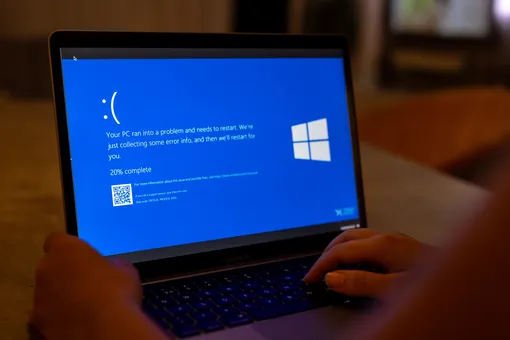
Несовместимое или вредоносное ПО
Хотя такая ошибка встречается реже, но вирусы могут вмешиваться в работу драйверов или повреждать системные файлы. А новое программное обеспечение может изменить стабильную конфигурацию и привести к повреждению памяти, конфликтам ресурсов или некорректным системным вызовам.
Проблемы с питанием
Неисправный блок питания может вызвать скачки напряжения, а они, в свою очередь, — синий экран смерти. Система просто не может работать из-за нестабильного питания оборудования.
Как устранить синий экран смерти
Множество проблем с гаджетами принято решать одним способом: просто перезагрузить устройство. Иногда это действительно помогает исправить ошибку и вернуть систему к стабильной работе. Но если это не помогло, придется разбираться в ситуации.
- Войдите в безопасный режим для устранения неполадок BSoD. Для этого после перезагрузки нужно несколько рах нажать на клавищу F8 или зажать сочетание Shift + F8. В открывшемся окне выберите пункт Safe Mode with Networking. Если в безопасном режиме не возникает ошибок, значит, проблема не в базовых драйверах и настройках системы по умолчанию.
- Проверьте драйверы, не выходя из безопасного режима. Одновременно нажмите на клавиши Windows и X и выберите пункт «Диспетчер устройств». Изучите список устройств — проблемные драйверы будут отмечены восклицательным знаком. При их обнаружении кликните на строчку правой кнопкой мыши и выберите пункт «Обновить драйвер», чтобы загрузить последнюю версию для устаревших устройств.
- Если на драйверах уже установлена последняя версия, выберите «Свойства» → «Драйвер» → «Откатить драйвер», чтобы восстановить предыдущую версию.
- Проверьте наличие свободного места на системном диске. Снова зажмите Win + X, выберите «Управление дисками» в меню быстрого доступа и проверьте наличие свободного места. Если места недостаточно, удалите неиспользуемые приложения и ненужные файлы самостоятельно, воспользуйтесь для очистки, чтобы оптимизировать пространство, или перенесите файлы на внешнее устройство.
- Проверьте оперативную память. Одновременно нажмите на клавиши Windows + R, введите в поисковую строку mdsched.exe и нажмите Enter. Система выявит ошибки, если они есть.
- Если вы недавно подключали к компьютеру новое оборудование, например, принтер, попробуйте отключить его и перезагрузить устройство.
- Установите или удалите последние обновления Windows.
- Если ничего из вышеперечисленного не помогло, сбросьте систему до заводских настроек: «Параметры» → «Система» → «Восстановление»).
- В крайнем случае переходите к радикальному действию — переустановите Windows.

Профилактика
Предотвратить появление синего экрана смерти вполне реально. Для этого необходимо всего лишь регулярно обновлять драйверы устройств, устанавливайте обновления Windows, когда они доступны, удалять ненужные файлы и оставлять от 10% до 15% свободного места на системном диске, а также не забывать проверять состояние железа.
Экран смерти больше не синий
Название «синий экран смерти» довольно прочно закрепилось за такой ошибкой (еще бы, оно ведь появилось около 40 лет назад!), и разработчикам Microsoft это явно было не по душе. Они неоднократно пытались изменить восприятие пользователями этого термина и сделать процесс уведомления менее устрашающим. И летом 2025 года, наконец, добились своего. Экран смерти на Windows 11 стал черным, а также лишился грустного смйлика и QR-кода. Теперь он выглядит как обычная загрузка: